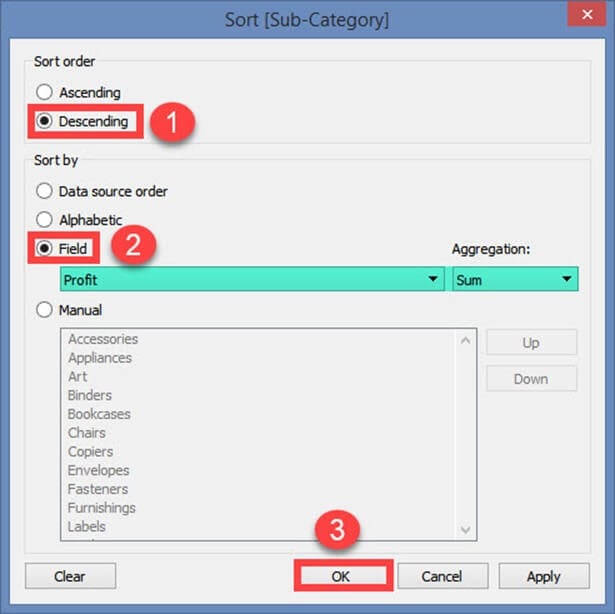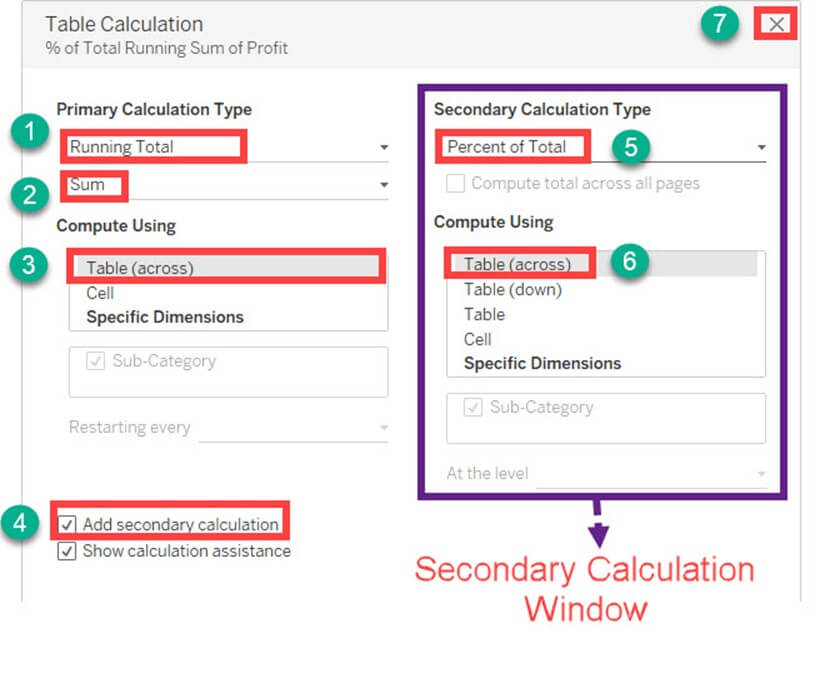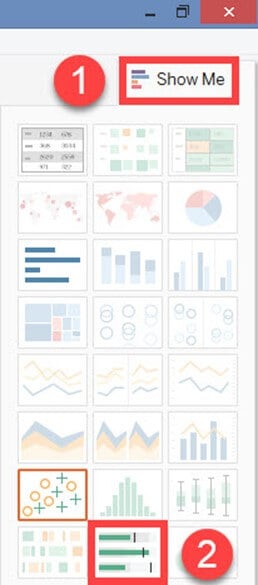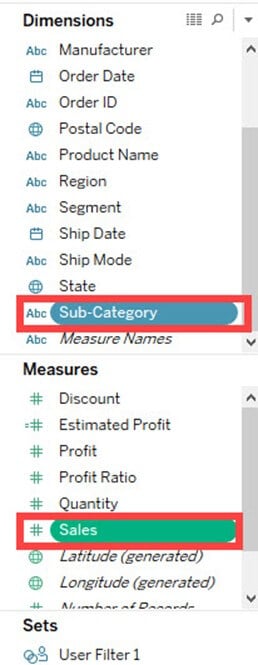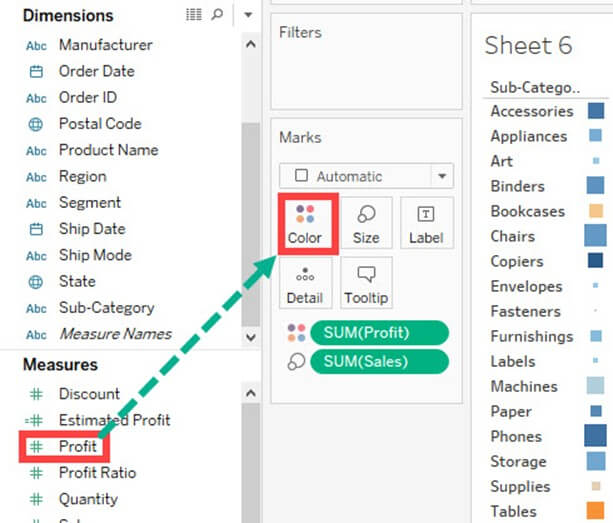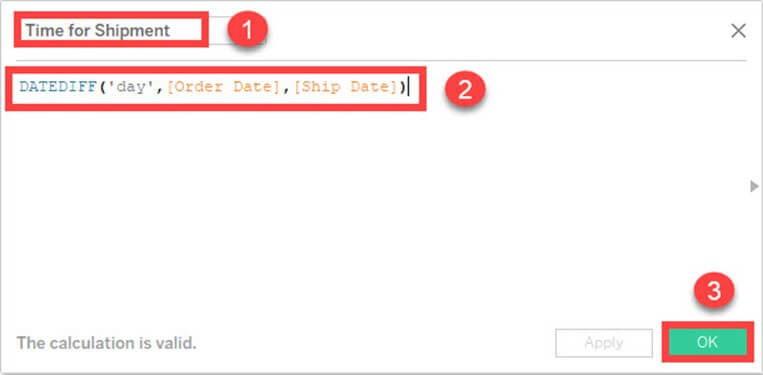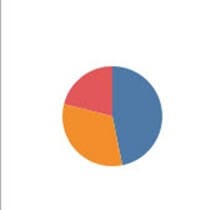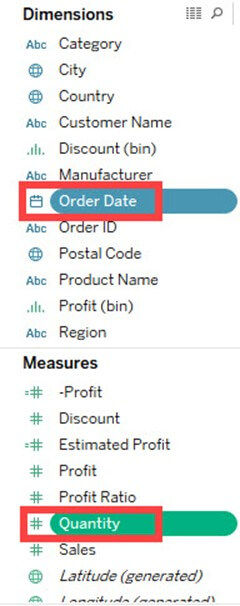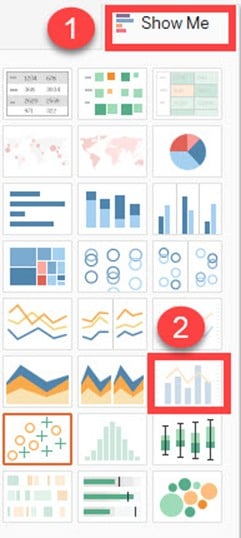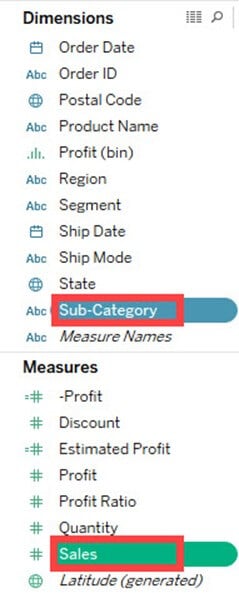Навчальний посібник із табличних діаграм і графіків: типи та приклади
Tableau може створювати інтерактивні візуалізації, налаштовані для цільової аудиторії. У цьому підручнику ви дізнаєтесь про заходи, типи діаграм та їхні особливості.
У цьому посібнику «Sample-Superstore.csv» використовується для демонстрації. Ви можете підключитися до джерела даних і виконати кроки, наведені в посібнику.
Назви мір і значення мір
Назви показників і значення показників – це два поля, створені в Tableau за замовчуванням. Ці поля створюються, коли набір даних імпортується в Tableau. Ви можете перейти до панелі даних аркуша та переглянути поля, як показано на малюнку.
Назви заходів:
Назва міри складається з усіх назв міри, присутніх у наборі даних. Він завжди відображається в кінці списку розмірів. Він складається з дискретних значень усіх імен мір.
Вимірюйте значення:
Усі значення вимірювання, наявні в наборі даних, зберігаються разом у полі, яке називається значеннями вимірювання. Він завжди присутній у кінці списку заходів. Він складається з безперервних значень усіх мір.
Варіанти використання імен мір і значень мір:
Справа 1:
Назви показників і значення показників можна використовувати для перегляду сукупності всіх показників, присутніх у наборі даних. Ці поля можна відображати як різні типи візуалізації в Tableau.
Кроки:
- Перетягніть «Імена вимірювань» у стовпці.
- Перетягніть «Виміряти значення» в рядки.
Він створює візуальне зображення для всіх заходів, присутніх у наборі даних. За замовчуванням Tableau створює a гістограма показуючи всі назви мір та їхні значення.
Справа 2:
Будь-які міри можна видалити з візуала, видаливши міру з картки позначок. Його можна видалити
- Клацніть правою кнопкою миші на назві міри.
- Натисніть опцію «Видалити».
Це знімає міру з візуалізації.
Справа 3:
Псевдонім можна створити для імен мір. Його можна показати на візуалізації для кращої ідентифікації.
Крок 1) Виконайте ті самі кроки, що й у випадку 2, і виконайте наведені нижче дії.
- Клацніть правою кнопкою миші назву міри, наявну в Стовпцях.
- Виберіть опцію «Редагувати псевдонім» у списку.
Крок 2) Відкриється вікно «Редагувати псевдоніми».
- Відредагуйте псевдонім учасника. У цьому прикладі «Обсяг продажів» вказано як псевдонім для «Кількості».
- Натисніть OK.
Ви можете побачити зміну імені у візуалізації.
Справа 4:
Якщо ви хочете проаналізувати кілька заходів в одному візуалі, це можна зробити за допомогою назв і значень мір.
У цьому прикладі ми побачимо тенденцію показників, а саме продажів, прибутку та кількості за роки.
Крок 1)
- Перетягніть вимірювані значення в поле фільтра.
- Це відкриває вікно фільтра.
- Перегляньте всі показники, крім прибутку, кількості та продажів.
- Натисніть кнопку ОК.
Він додає фільтр назви вимірювання в поле фільтра.
Наприклад Наведена вище умова фільтра показує візуальний вигляд таким чином:
Він створює фільтр для вибраних заходів на аркуші.
Крок 2)
- Перетягніть «Дата замовлення» в стовпці.
- Перетягніть «Виміряти значення» в рядки.
Крок 3)
- Перетягніть назви мір у опцію «Колір», наявну на картці позначок.
- Він створює колір візуалізації на основі назви вимірювання. Він також визначає різні кольори для різних імен мір, присутніх у візуалі.
- Лінійна діаграма створюється для кількох показників за роки, як показано на малюнку.
Згенеровані поля
Tableau створює деякі поля, які можна побачити на панелі даних. Ці поля генеруються на додаток до полів, наявних у наборі даних. Згенеровані поля задаються наступним чином.
- Назви мір
- Вимірюйте значення
- Кількість записів
- довгота
- широта
Назви мір і їх значення вже пояснено в статті.
Кількість записів:
Кількість записів показує кількість записів у наборі даних. Це автоматично згенероване поле в Tableau, яке призначає значення «1» для кожного запису в наборі даних. Його можна використовувати для перевірки кількості записів під час об’єднання кількох таблиць. Процедура перевірки кількості записів у наборі даних представлена нижче.
Крок 1) Перейдіть до робочого аркуша
- Перетягніть «Кількість записів», наявних на панелі вимірювань, у рядки.
- Він створює гістограму за замовчуванням. Наведіть курсор на панель, щоб побачити кількість записів у наборі даних.
Довгота і широта:
Поля довготи та широти (генеровані) пов’язані з географічними деталями, присутніми в даних. Набір даних має складатися з географічних деталей, таких як місто, країна або штат. Значення довготи та широти автоматично генеруються в Tableau. Ці поля можна використовувати для побудови карти в Tableau. Ви можете створювати географічні карти, використовуючи довготу та широту, наведені нижче.
Крок 1) Перетягніть довготу (створену) у стовпці, а широту (створену) у рядки.
Крок 2) Перетягніть «State» зі списку розмірів у «Detail» на картці Marks.
Це створює візуал геокарти, як показано нижче.
Зрозумійте, як і коли створювати різні типи візуалів
Tableau може створювати інтерактивні візуальні елементи для легкої інтерпретації даних. У Tableau можна створювати різні типи графіків залежно від призначення. Нижче наведено різні діаграми, які можна створити за допомогою Tableau, і їх призначення.
Як створити діаграму Парето
Діаграма Парето складається як зі стовпчастого, так і з лінійного графіка. Той самий показник використовується для створення графіків, але значення вимірювань обробляються по-різному. Метою використання діаграми Парето в Tableau є визначення внеску учасників, присутніх у полі. Наприклад, прибуток від різних підкатегорій продуктів у роздрібному магазині можна проаналізувати за допомогою діаграми Парето. Він може показати найпопулярніших учасників та їхній внесок. Процедура створення діаграми Парето описана нижче.
Крок 1) Перейдіть до нового аркуша.
- Перетягніть «Підкатегорію» в стовпці.
- Перетягніть «Прибуток» у рядки.
Крок 2) Клацніть правою кнопкою миші на «Підкатегорія».
- Виберіть опцію «Сортувати» зі списку.
Крок 3) Це відкриває вікно сортування.
- Натисніть «За спаданням» у порядку сортування.
- Виберіть «Поле» в розділі «Сортувати за». Виберіть поле «Прибуток» і виберіть «Сума» як агрегацію.
- Натисніть OK.
Крок 4) Знову перетягніть «Прибуток» у рядки.
- Клацніть правою кнопкою миші щойно доданий «Прибуток» і виберіть опцію «Подвійна вісь».
Він об’єднує вісь x обох показників і перетворює візуалізацію, як наведено нижче.
Крок 5) Перейдіть до картки знаків.
- Виберіть «SUM(Profit)» для списку карток оцінок.
- Натисніть кнопку спадного списку, як показано на зображенні.
- Виберіть тип діаграми «Бар».
Крок 6) Виберіть «SUM(Profit)(2)» зі списку карток позначок.
- Виберіть кнопку спадного списку, як показано на зображенні.
- Натисніть «Лінія» зі списку.
Крок 7) Виберіть «SUM(Profit)» праворуч від рядків, як показано на зображенні.
- Клацніть його правою кнопкою миші та виберіть зі списку «Додати обчислення таблиці».
Крок 8) Він відкриває вікно Основний тип обчислення.
- У спадному меню виберіть «Загальна сума».
- У спадному меню виберіть «Сума» як агрегацію.
- Клацніть «Обчислення за допомогою «Таблиці (поперек)».
- Поставте прапорець у полі «Додати вторинні обчислення».
- Він розширює вікно для «Вторинного типу обчислення». Виберіть "Відсоток від загальної кількості" зі спадного списку.
- Виберіть у Compute Using 'Table (across)'
- Тепер закрийте вікно, натиснувши значок закриття, як показано на зображенні.
Крок 9) Перейдіть до картки з останніми відмітками, а саме «SUM (прибуток)».
- Клацніть кольорову піктограму на картці позначок.
Крок 10) Виберіть будь-який колір на свій смак.
Це змінює колір лінії на графіку.
Це процедура створення діаграми Парето в Tableau.
Діаграма кулі
Маркерну діаграму можна використовувати як вимірювач або індикатор для відображення ефективності заходів. Два показники можна порівняти один з одним за допомогою маркованого графіка. Наприклад, якщо ми маємо приблизний і фактичний прибуток, ми можемо порівняти їх обидва за допомогою маркованої діаграми. Процедура створення маркованої діаграми описана нижче.
Крок 1) Перейдіть до нового аркуша.
- Клацніть «Аналіз» на панелі меню.
- У списку виберіть «Створити обчислюване поле».
Крок 2) Він відкриває вікно обчисленого поля.
- Введіть назву обчислюваного поля. У цьому прикладі він називається «Очікуваний прибуток».
- Введіть розрахункове значення міри. У цьому прикладі за міру береться прибуток. Таким чином, обчислюване поле створюється для розрахункового прибутку.
- Натисніть OK.
Крок 3) Перейдіть до вимірювань на панелі даних. Утримуйте клавішу Control на клавіатурі та виберіть «Приблизний прибуток» і «Прибуток».
Крок 4)
- Натисніть кнопку «Показати» у верхньому правому куті аркуша.
- Виберіть піктограму маркованого графіка, як показано на зображенні.
Він створює маркований графік, як показано нижче.
Гістограма
На гістограмі можна порівнювати дані різних категорій. Висота стовпчиків відповідає виміряному значенню кожної категорії. Він може бути представлений у вигляді стовпчастих діаграм вертикального та горизонтального типу. Процедура створення стовпчастої діаграми представлена нижче.
крок) Перейдіть до нового аркуша.
- Перетягніть «Категорію» в стовпець.
- Перетягніть «Прибуток» у рядки.
- Він створює гістограму за замовчуванням.
Лінійний графік
Для порівняння даних за різні періоди слід використовувати лінійну діаграму. Лінійна діаграма створюється серією точок. Ці точки представляють виміряне значення в кожному періоді. Процедура створення лінійного графіка показана нижче.
крок) Перейдіть до нового аркуша.
- Перетягніть «Дата замовлення» в стовпці.
- Перетягніть "Продажі" в рядки.
- Він створює лінійну діаграму за замовчуванням.
Текстові таблиці
Текстові таблиці використовуються для показу точних значень показників у різних вимірах. Текстова таблиця також називається a Зведена таблиця. Він групує розміри та заходи за замовчуванням. Процедура створення текстової таблиці представлена таким чином.
крок) Перейдіть до нового аркуша.
- Перетягніть «Підкатегорію» в рядки.
- Перетягніть «Прибуток» у текстове поле на картці позначок.
- Він створює текстову таблицю за замовчуванням.
Теплова карта
Теплова карта може візуалізувати дані у формі розміру, а також кольору за різними параметрами. За допомогою теплової карти можна візуалізувати два різні показники одночасно. Одну міру можна призначити розміру, тоді як іншу міру можна призначити кольору теплової карти. Процедура створення теплової карти представлена таким чином:
Крок 1) Перейдіть до нового аркуша.
- Утримуйте клавішу Control на клавіатурі та виберіть «Підкатегорія» та «Продажі» на панелі даних.
Крок 2)
- Натисніть кнопку «Показати» у верхньому правому куті аркуша.
- Виберіть піктограму «Теплова карта», як показано на зображенні.
Крок 3) Перетягніть «Прибуток» у поле «Колір».
Крок 4)
- Перетягніть «Регіон» у стовпці.
- Це створить теплову карту. Його можна використовувати для візуалізації продажів і прибутку в різних вимірах.
Діаграма водоспаду
Каскадна діаграма може візуалізувати кумулятивний ефект міри над розмірністю. Він може показати внесок у зростання або спад кожного члена у вимірі. Наприклад, ви можете побачити внесок прибутку за кожною підкатегорією за допомогою каскадної діаграми. Каскадну діаграму можна створити в Tableau, дотримуючись наведених процедур.
Крок 1) Перейдіть до нового аркуша.
- Перетягніть підкатегорію в стовпці
- Перетягніть прибуток у рядки.
Крок 2)
- Клацніть правою кнопкою миші на «Прибуток», присутній на панелі заходів.
- Виберіть «Створити» зі списку.
- Виберіть опцію «Обчислене поле».
Крок 3) Відкривається вікно «Обчислене поле».
- Введіть назву обчислюваного поля як «-Прибуток».
- Запишіть формулу, як показано на малюнку.
- Натисніть OK.
Крок 4) Перетягніть щойно створене обчислюване поле «-Прибуток» у опцію розміру на картці позначок.
Крок 5)
- Праворуч, клацніть на «SUM (прибуток)», присутній у рядках.
- У списку виберіть «Швидке обчислення таблиці».
- Клацніть опцію «Загальна сума».
Крок 6)
- Клацніть опцію спадного меню на картці позначок.
- Виберіть «Діаграма Ганта» зі списку.
Це створює діаграму водоспаду, як показано нижче.
Діаграма Ганта
Діаграма Ганта може показати порівняння даних між категоріями. Його можна використовувати для визначення часу, необхідного для кожного процесу. У наведеному нижче прикладі наведено час, необхідний для транспортування кожним типом транспортного засобу. Процедура створення діаграми Ганта представлена нижче.
Крок 1) Перейдіть до нового аркуша.
- Клацніть кнопку спадного списку на картці позначок.
- Виберіть зі списку «Смугу Ганта».
Крок 2)
- Перетягніть «Дата замовлення» в стовпці.
- Клацніть правою кнопкою миші дату замовлення та виберіть «День», як показано на зображенні.
Крок 3)
- Клацніть «Аналіз», присутній на панелі меню.
- У списку виберіть «Створити обчислюване поле».
Крок 4)
- Введіть назву обчислюваного поля як «Час доставки»
- Введіть формулу, як показано на зображенні, щоб створити різницю між датою замовлення та датою доставки.
- Натисніть OK.
Крок 5)
- Перетягніть «Режим корабля» в рядки.
- Перетягніть «Час відправлення» на значок розміру на картці позначок.
Крок 6) Це створює діаграму Ганта. Він показує час, витрачений на кожне відправлення в різних режимах доставки.
Кругова діаграма
Кругова діаграма може відображати дані по сегментах. Він може показати внесок вимірювання в різні члени виміру. Кут нахилу визначає виміряне значення. Сектору можна призначати різні кольори для представлення членів у вимірі.
Крок 1) Перейдіть до нового аркуша
- Виберіть сегмент і продажі на панелі даних.
Крок 2)
- Натисніть кнопку «Показати» у верхньому правому куті аркуша.
- Виберіть зі списку «Секторну діаграму».
Він створює секторну діаграму, як показано нижче.
Діаграма розкиду
Зв’язок між двома показниками можна візуалізувати за допомогою діаграми розсіювання. Точкова діаграма створюється шляхом додавання показників на осі x і y. Це може показати тенденцію або зв’язок між вибраними показниками. Діаграму розсіювання можна створити, дотримуючись наведеної нижче процедури.
Крок 1) Перейдіть до нового аркуша.
- Перетягніть «Знижка» в стовпці.
- Перетягніть "Продажі" в рядки.
Це створює діаграму розсіювання за замовчуванням.
Крок 2)
- Перетягніть «Підкатегорію» на кольорову піктограму на картці «Відмітки».
- Він створює точкову діаграму, яка показує зв’язок між знижкою та розпродажем для кожної підкатегорії.
Діаграма району
Діаграма з областями може відображати будь-які кількісні (вимірювальні) дані за різні періоди часу. В основному це лінійний графік, де область між лінією та віссю зазвичай заповнена кольором. Процедура створення діаграми з областями наведена нижче.
Крок 1) Перейдіть до нового аркуша.
- Утримуйте клавішу Control на клавіатурі та виберіть «Дата замовлення» та «Кількість».
Крок 2)
- Натисніть опцію «Показати мені» у верхньому правому куті аркуша.
- Виберіть піктограму Діаграма з площами, як показано на малюнку.
Крок 3)
- Перетягніть «Регіон» із панелі розмірів і додайте його до кольорової піктограми картки «Позначки».
- Це створює діаграму з областями, як показано на зображенні.
Двоосьова діаграма
Двоосьову діаграму можна використовувати для візуалізації двох різних показників у двох різних типах діаграм. Для побудови двовісної діаграми необхідні стовпець дати та два показники. Різні шкали, використані на графіку, допомагають користувачеві зрозуміти обидва показники. Процедура створення двовісної діаграми показана нижче.
Крок 1) Перейдіть до нового аркуша.
- Утримуйте клавішу Control і виберіть «Дата замовлення», «Продаж» і «Кількість».
Крок 2)
- Натисніть опцію «Показати мені» у верхньому правому куті аркуша.
- Виберіть піктограму «подвійна комбінація», як показано на зображенні.
Він створює двовісну діаграму, як показано на малюнку.
Bubble Діаграма
Бульбашкова діаграма візуалізує показники та розміри у формі бульбашок. Розміри бульбашок визначають розмір вимірюваного значення для ефективної візуалізації. Колір бульбашок можна встановити, щоб розрізняти членів, присутніх у вимірі. Процедура створення бульбашкової діаграми наведена нижче.
Крок 1) Перейдіть до нового аркуша.
- Утримуйте клавішу Control на клавіатурі.
- Натисніть «Підкатегорія» та «Продажі».
Крок 2)
- Клацніть опцію «Показати» у верхньому правому куті аркуша.
- Виберіть піктограму «Упаковані бульбашки», як показано на зображенні.
Він створює бульбашкову діаграму, як показано нижче
Гістограма
Гістограма може показувати значення, присутні в мірі, і її частоту. Він показує розподіл числових даних. Оскільки за замовчуванням він показує як частоту, так і вимірюване значення, це може бути корисним у багатьох випадках. Наприклад, якщо ви хочете проаналізувати знижку, яку надає роздрібний магазин, ви можете візуалізувати суму знижки та її частоту за допомогою гістограми. Процедура створення гістограми показана нижче.
Крок 1) Перейдіть до нового аркуша.
- Виберіть «Знижка» серед заходів.
Крок 2)
- Натисніть кнопку «Показати» у верхньому правому куті аркуша.
- Виберіть піктограму «Гістограма», як показано на зображенні.
Він створює діаграму гістограми в Tableau.